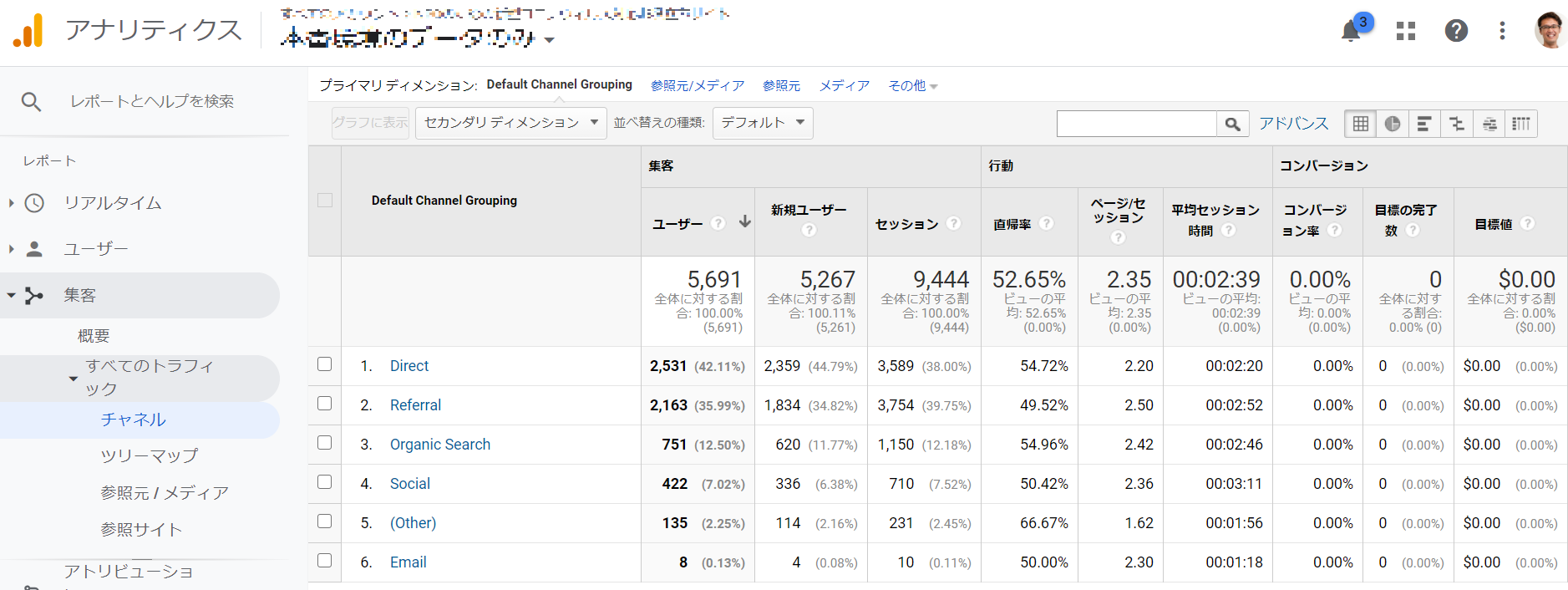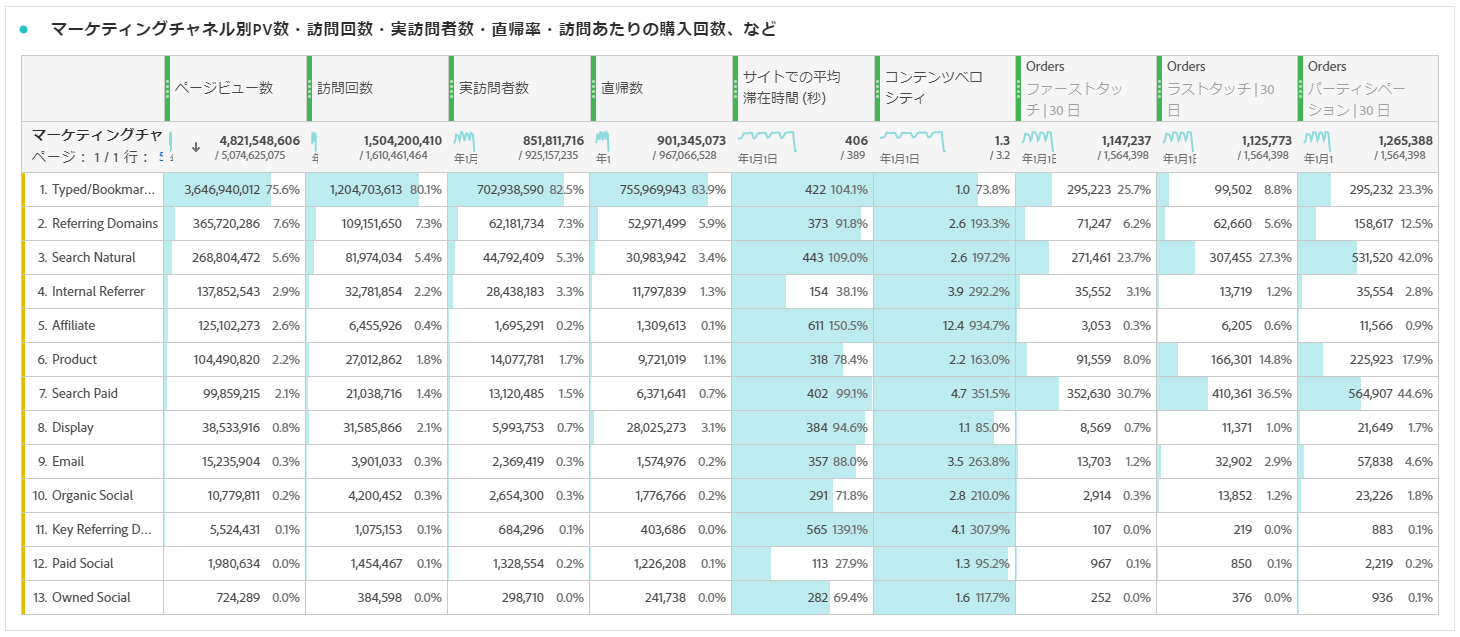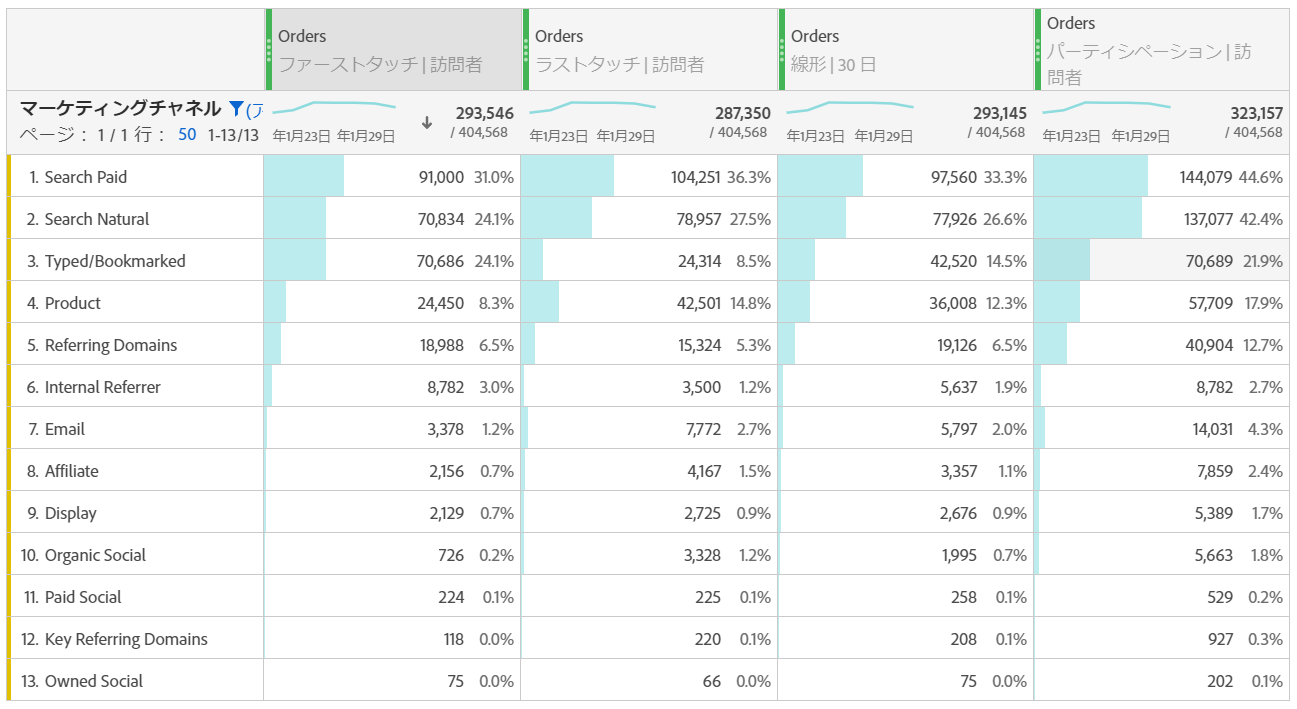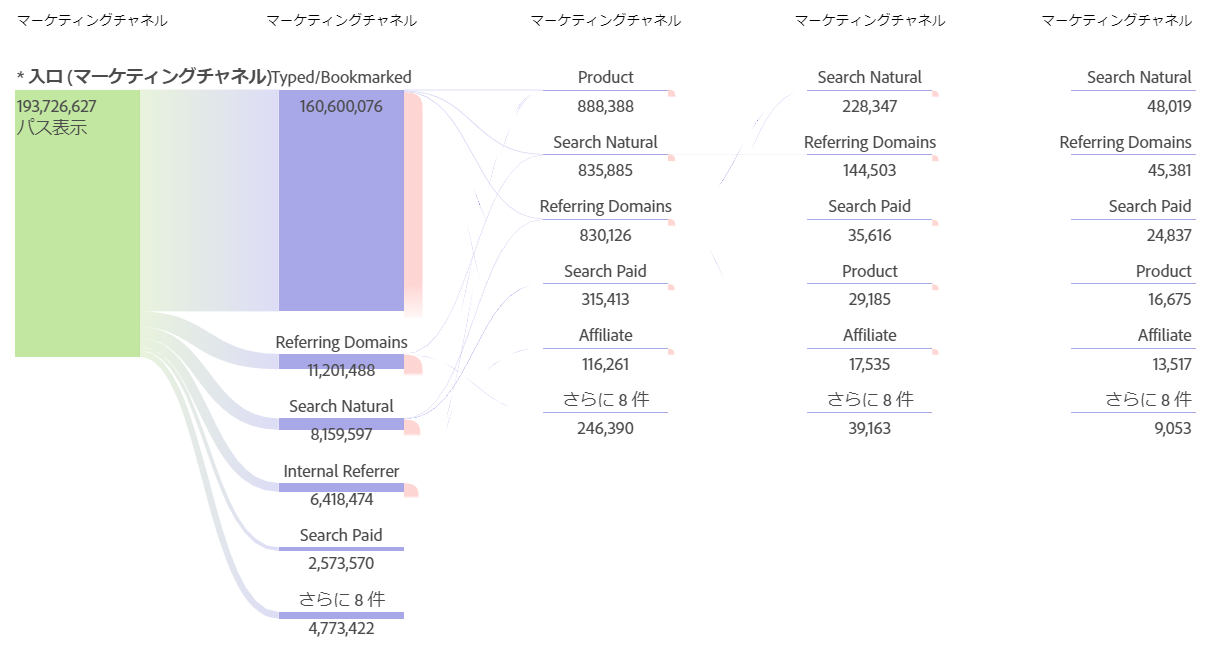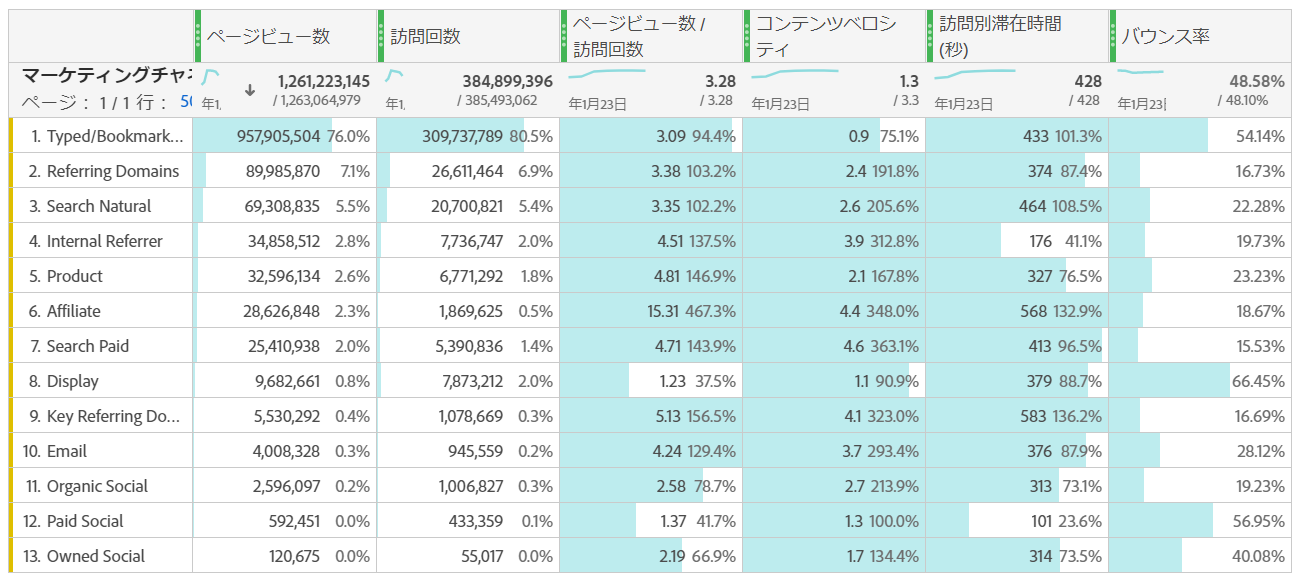みなさん、Webサイトの訪問者データを分析・活用していますか?
この記事は、データを取っているんだけどどうやって分析していいか分からなくて困ってらっしゃる方や、PV数や訪問者数(ユーザー数)は見ているけど他のデータってあまり見たことが無いんだよねーという方を主な対象としていまして、よりデータを活用していただくためのヒントになればと、思っています!
なお、この記事は執筆時点での情報を元に書いていますが、各種最新情報も照らし合わせながら読んでいただけたらと思います。
前置き ~ 分析のポイント
表題の「マーケティングチャネルを使って流入分析をして」みる前に、ちょっとだけ、分析とはって話に触れたいと思います。(日ごろ分析には慣れてるよ、って方は、次のセクションまでスキップしちゃってくださいー)
Google Analytics に代表されるような分析ツールを使って Webサイトの行動データを分析する、というのは当たり前のこととなりつつあるかと思います。
(筆者として Adobe Analytics をご愛用頂けると嬉しく思いますがw)
先述のように PV数(ページビュー数)や訪問者数(ユーザー数)をチェックすることは誰しもされているかと思いますが、Webサイトのデータ分析には他にも主なものに次のような分析があります。
- トレンド分析 : 「いつ」来ているのか を中心に分析。「平日 or 休日」「時間帯」「月初 or 月末」「シーズンの傾向」などをチェック。
- 訪問者分析 : 「どんな人」が来ているのか を中心に分析。「PC or 携帯端末 or タブレット (or TVとか?)」「ログインユーザー or 非ログインユーザー」などや、デモグラ属性 (*1) も併せて取得していれば「世代」「性別」「居住地」「職業」などをチェック。
- 流入分析 : 「どこから」来ているのか を中心に分析。「広告から来ている?」「検索(自然検索)から来ている?」「SNSから来ている?」「メルマガから来ている?」などをチェック。
- 回遊分析 : 「何を」見ているのか を中心に分析。「どのコンテンツがよく見られている?」「どのコンテンツを最後に離脱している?」などをチェック。
- コンバージョン分析 : 「コンバージョンしてくれたか」 を中心に分析。「購入してくれた?」「資料をダウンロードしてくれた?」「メルマガ登録してくれた?」「別サイトのぜひ見て欲しいコンテンツに行ってくれた?」などをチェック。
- 継続分析 : 「顧客・ファンになってくれたか」 を中心に分析。「どれぐらいの頻度でまた来てくれているのかな?」といった定着率やなどをチェック
*1: デモグラ属性(デモグラフィック属性):人口統計学に出てくる属性情報のことで、性別、年齢、居住地、家族構成、学歴、職種・職業、所得などをまとめてデモグラ情報と呼ばれています(参考:MarkeZine 用語集 デモグラフィック(デモグラフィック属性))
この投稿では、「流入分析」を取り上げて、ぜひお薦めしたい分析レポートをご紹介したいと思います。
特にこの記事では Adobe Analytics の強力な機能の1つの「マーケティングチャネル」を使った流入分析方法についてご紹介したいと思います。(自社びいきですみませんw。Google Analytics での方法についても軽く触れていきたいと思います。)
そして、この流入分析を行うための「マーケティングチャネル」の設定方法やお勧めの設定などについては、続編となる「設定編」にてご紹介していきたいと思います。
流入分析とは?

流入分析では、「流入」=「どこから来たのか?」に着目した分析を行います。例えば、あなたのサイトに来た訪問者が、ある広告をクリックして来てくれたのか?それともメールマガジンから来てくれたのか?はたまた雑誌に掲載されているQRコードを読み取って来てくれたのか?といった、どこから来たのかという流入元別で分析を行っていきます。この流入分析を行うことで、次のようなメリットがあります:
- 現在の強い流入元、弱い流入元を知ることで、サイト訪問者を増やすための施策を効果的に打てる
- 強い流入元をもっと強化したり、弱い流入元を改善することで新しい流入元を育てたり新しい流入元を発掘する、など
- サイト訪問者を増やすために実施している施策の効果をきちんと把握することができる
- 広告プラットフォームやSNSプラットフォームでも効果をある程度確認できるが、訪問者の行動データと紐づけることでより詳しく効果を把握るすることができたり、施策の最適化を行うことができる、など
また流入分析は、分析結果から流入元に応じた最適なコンテンツを提供する、といったことへもつなげていただけたりもします。
例えば、流入分析をしてみた結果あるSNSからの流入が多いことに気づき、このSNSプラットフォームとの親和性が高いんだということが分かれば、今後そのSNSプラットフォームで公式アカウントから積極的に情報発信していったり、このSNSプラットフォーム上で広告を打っていくことでよりROIが高い広告施策を打っていくことができます。
このように流入分析はとても大事な分析ポイントです。
それでは、実際に流入分析を行って見ましょう!
基本的な流入分析
Google Analytics の場合
もしあなたが Google Analytics をお使いであれば、「集客」>「全てのトラフィック」>「チャネル」を見てみてください。(※「広告」や「SNS」といった流入元の分類をよく「チャネル」と言います。)
すると、次のようにチャネルそれぞれのユーザー数や直帰率、コンバージョン率を比較することができます。こちらを見ながら
- 「Emailが少ないからコンテンツを改善したほうがいいんじゃないか?」
- 「Google Searchが思っているよりも来ていないな…、SEO対策を強化しなきゃ」
など、次なる施策を考えるのに役立ちます。
Google Analytics におけるデフォルトチャネルの定義はこちらをご参照ください:https://support.google.com/analytics/answer/3297892?hl=ja
Adobe Analytics の場合
もしあなたが Adobe Analytics をお使いであれば、ディメンション「リファラータイプ」や「参照ドメイン」などお役立ていただけるデフォルトのディメンションがいくつか方法があるのですが、私のイチオシは「マーケティングチャネル」を使った分析です!
Google Analytics と同様にページビュー数や訪問回数、実訪問者数といった基本的な指標や、直帰率やサイトでの平均滞在時間を見ることができます。
そしてさらに Adobe Analytics では「コンテンツベロシティ」[1] といったサイト内をどれぐらい回遊してくれたのかを見ることができたり、購入回数を見る場合でも Attribution IQ [2] を使って配分をファーストタッチ・ラストタッチ・パーティシペーションなど任意に変更して、各チャネルの効果を見ることもできます。
こちらを見てみると、例えば
- 「リスティング広告やEmailキャンペーンはうまくいっているけど、ディスプレイ広告はCVRが低いな…。今後はリスティング広告により投資をしていこうかな」
- 「Affiliate(アフィリエイト)から来ているのがコンテンツベロシティが極端に高いな。これはサイト内を多く回遊してくれる有望な訪問者が多いのかな?はたまたサイト内で迷子になっちゃっているのかも?迷子だとしたらアフィリエイトからの誘導先をもっと適切なページにしてあげよう」
- 「Orders(購入回数)を見てみると、ファースト・ラストタッチどちらも Search Paid (リスティング広告) や Search Natural (自然検索) が多いけど、ラストタッチで見ると Product (製品からのアクセス) が結構多いぞ。製品内でもっとうまくアピールしていけばより多くのコンバージョンにつながるかも」
といった仮説を立てることもできるのではないでしょうか。
[1] コンテンツベロシティについて詳しくは下記の製品ヘルプや、ぜひこちらの安西さんの YouTube解説もご参照ください
製品ヘルプ: https://experienceleague.adobe.com/docs/analytics/components/metrics/content-velocity.html?lang=ja
安西さんの YouTube動画解説「Adobe Analytics Tips #40 : コンテンツベロシティの活用」: https://www.youtube.com/watch?v=wVbumFm7524
[2] Attribution IQ について詳しくは、また別の機会に紹介したいと思います。製品ヘルプも併せてご参照ください: https://experienceleague.adobe.com/docs/analytics/analyze/analysis-workspace/attribution/overview.html?lang=ja
マーケティングチャネルを使うと何がいいの?
マーケティングチャネルは Adobe Analytics において非常に特徴的なデータ(ディメンション)で、流入分析のために用意された強力な変数です。
一般的に、どこから来たのか、その流入元を知る方法には2つの方法があります。
1つは、訪問(GAではセッション)の最初のページに訪れた際の「リファラー」の情報を参照します。この「リファラー」にはページへアクセスした際に、その1つ前のページのURLを持っています。(HTMLに詳しい人であれば、ページのリクエストヘッダーに入っている、といったほうが分かりやすいかもしれません)
例えば、今あなたがこのページへ来るのに、Google で検索した結果からこのページへ来たとします。その場合「リファラー」には "https://www.google.com/" といった値が入っており、「Google から来たんだな」ってことが分かります。
もう1つは、ページのURLに特別なパラメーター(クエリと呼びます)を付与しておく方法です。もしあなたが広告運用者ならば "utm_source" や "utm_medium" といったパラメーターに馴染みがあるのではないでしょうか。
例えば、あなたが素敵な画像とともに紹介ページへのリンクを添えていくつかの商品を SNS へ投稿して紹介したとします。この時、先述の「リファラー」だと、いずれも同じ SNS から来たんだな、ということしか分からないのですが、投稿それぞれに "https://adobe.com/productA?cid=snscampA", "https://adobe.com/productA?cid=snscampB" といった形で個別のパラメーターを振っておくことで、「この投稿をクリックして来てくれたのか」と知ることができます。
これらは、Adobe Analytics ではディメンション「リファラー」「キャンペーンコード」などを使ってみることができるのですが、それぞれでデータを見ることになり、全体を一望することができません。。
そこで「マーケティングチャネル」の出番となります!「マーケティングチャネル」であれば、任意の変数(「リファラー」「キャンペーンコード」だけじゃなく、どんな変数でもOK)を使って条件を作成することができ、先ほど見ていただいたような形で全体を見比べることができるのです。
マーケティングチャネルを使った分析例
それでは、マーケティングチャネルを使った分析をいくつか見ていきましょう。
ぜひ皆さんも自分のデータで確認してみていただけると嬉しいです。
マーケティングチャネル別の売上高
何と言っても、まずはあなたの一番のKPIのデータを確認してみてください!ECサイトを運営されていればサイトの売上高になるかもしれませんし、会員を増やすのが目的であれば会員登録完了数になるでしょうか。
以下の画面では、Orders(購入回数)を見ています。ここで Adobe Analytics で特徴的なのは Attribution IQ [3] という機能を使って「配分」をいろいろと変えて比べてみることが出来るところです。「配分」について詳しくは製品ヘルプ [4] をご参照ください。(ぜひまた別の機会にご紹介できたらなと思います)
- 「ある訪問者が一番最初に触れたチャネルで見たそれぞれの購入回数」(=ファーストタッチ)
- 「ある訪問者が一番最後に触れたチャネルで見たそれぞれの購入回数」(=ラストタッチ)
- 「訪問者が触れたチャネルそれぞれに分割して配分した購入回数」(=線形)
- 「訪問者が触れたチャネルすべて1回ずつ付与した購入回数」(=パーティシペーション)
これを見てみると、次のようなことが分かってきます。
- 「有料(Search Paid)・無料(Search Natural)に関わらず検索をして購入につながるケースが多いな」
- 「知ってもらうきっかけとなるファーストタッチを見てみると効果が薄い Product(製品からのリンク)や Email だけど、購入につながったラストタッチでは効果が出ていそうだな(とは言っても検索には負けるけど…)」
- 「SNS(Social)による購入への影響は小さいな。SNSは売り上げを狙うんじゃなくて製品へのファンとなってもらうのに注力していくか」
- 「ディスプレイ広告(Display)は思ったほど効果が小さいように見えるけど…、リスティング広告との出稿予算のバランスもチェックしてみよう」(予算配分によっては実はディスプレイ広告のほうが効果が高いかもしれない)
[3] 製品ヘルプ「アトリビューションの概要」:https://experienceleague.adobe.com/docs/analytics/analyze/analysis-workspace/attribution/overview.html?lang=ja
[4] 製品ヘルプ「アトリビューションモデルとルックバックウィンドウ」:https://experienceleague.adobe.com/docs/analytics/analyze/analysis-workspace/attribution/models.html?lang=ja-JP
マーケティングチャネルで見たフロー
「購入したことがある」訪問者を対象に、Adobe Analytics のビジュアライゼーション「フロー」を使って見てみると、どんなマーケティングチャネルを経て購入につながっているのかを見ることができます。
これにより、「リスティング広告をクリックしてくれたユーザーがその後ディスプレイ広告をクリックして来て購入につながるパスが多いぞ。とすれば、リスティング広告を手厚くして、ディスプレイ広告はリスティング広告をクリックしたユーザーにターゲットを絞って配信しよう」といったチャネルを横断したより効果的なマーケティング戦略を立てていくことができるかもしれません。
(残念ながら下図のキャプチャだと、これといった戦略は立てづらいなって思いましたが…)
マーケティングチャネルを使った回遊分析
マーケティングチャネルを使って「流入元」別に、サイトに訪れてからちゃんとサイト内を見てくれているのか、はたまたすぐに去ってしまっているのかを見ることができ、先述のKPIとはまた違った角度で流入分析を行うこともできます。
例えば、「ページビュー数」「訪問回数」「バウンス率」といった基本的な指標から、「訪問あたりの平均ページビュー数」「コンテンツベロシティ」(=先述の通り、その後のページ回遊にどれだけ貢献しているのかの数値)や「訪問あたりの平均滞在時間」などもチェックしてみることで、これも様々な知見を得ることができます。
- 「「ディスプレイ広告」(Display)や「SNSの有料広告」(Social Paid)でバウンス率が高いな。誘導しているページが悪いのかもしれないな。もしくは出稿の際のターゲットのオーディエンスがうまく設定できていないのかも…。」
- 「アフィリエイト(Affiliate)からの流入はその後多くのページを見てくれているぞ。流入元のページをもう少し深堀してみよう。」
- 「SNS関連はどれも弱いな…。SNSに一度投資してみて効果を見比べてみる?」
おわりに
今回は流入分析について、いくつかの分析例をお見せしながらご紹介させていただきました。いかがでしたでしょうか?
Google Analytics のチャネルレポートや、Adobe Analytics のマーケティングチャネルを使って、「どこから来てくれているの?」について今一度見つめ直してみる機会になっていただけたらと思います。
そしてぜひ、分析するだけじゃなく「よし、次はここを改善していこう!」と Next Action を見つけていって、よりよい顧客体験を提供へとつなげていっていただけたらと思います。
マーケティングチャネルを活用するための事前準備、設定方法などについて近々「設定編」としてご紹介していきますので、そちらも併せて、あなたの業務にお役立ていただけましたら幸いです。
<追記>
私たちのチームでは技術のエキスパートを随時募集しています。
カスタマーサクセス部門の紹介や職種のご紹介をしていますので、下記のページもぜひご覧ください。
https://blogs.adobe.com/japan/talent-interview-01/